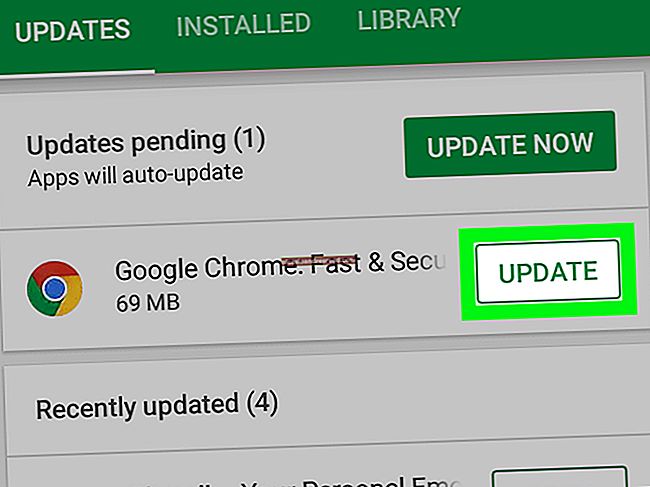Cách tắt khóa Windows trên Windows 10

Vô tình nhấn phím Windows trên bàn phím của bạn có thể rất khó chịu. Đôi khi, nó đẩy bạn ra khỏi trò chơi toàn màn hình bằng cách mở menu Bắt đầu hoặc vô tình khởi chạy một phím tắt. May mắn thay, có một cách để tắt khóa trên PC chạy Windows 10 của bạn. Đây là cách thực hiện.
Cách dễ nhất để tắt khóa Windows là sử dụng tiện ích PowerToys miễn phí của Microsoft. Với PowerToys, bạn có thể gán lại bất kỳ khóa nào để có chức năng của bất kỳ khóa nào khác. Trong trường hợp này, chúng tôi sẽ thay đổi phím Windows thành “Không xác định”, có nghĩa là sẽ không có gì xảy ra khi bạn nhấn vào nó.
Để tắt khóa Windows, hãy tải xuống Microsoft PowerToys nếu bạn chưa cài đặt khóa này. Khởi chạy PowerToys và nhấp vào “Trình quản lý bàn phím” trong thanh bên, sau đó nhấp vào “Remap A Key”.

Trong cửa sổ “Bàn phím bản đồ lại”, nhấp vào nút dấu cộng “+” để thêm định nghĩa ánh xạ.

Để thay đổi ánh xạ khóa, bạn chọn khóa bạn muốn thay đổi trong cột bên trái, sau đó xác định những gì bạn muốn nó làm trong cột bên phải.
Sử dụng menu thả xuống bên dưới tiêu đề “Chìa khóa:” ở bên trái, chọn “Chiến thắng”. Trong phần “Được ánh xạ tới” ở bên phải, hãy nhấp vào menu thả xuống và chọn “Không xác định”.

Nhấp vào “OK” và Windows sẽ cảnh báo bạn rằng bạn sẽ không thể sử dụng khóa Windows vì nó sẽ chưa được gán. Nhấp vào “Vẫn tiếp tục”.

Sau đó, phím Windows sẽ bị vô hiệu hóa. Cài đặt của bạn đã được lưu và bạn có thể tự do đóng PowerToys và sử dụng máy tính của mình như bình thường.
Không giống như các cách ánh xạ lại khóa khác như sử dụng SharpKeys và Windows Registry, bạn sẽ không phải đăng xuất hoặc khởi động lại để thay đổi của bạn có hiệu lực. Phím Windows sẽ bị vô hiệu hóa ngay lập tức.
Cách bật lại khóa Windows
Nếu bạn thay đổi ý định và muốn bật lại phím Windows, hãy khởi chạy PowerToys và điều hướng đến Trình quản lý bàn phím> Remap a Key.
Tìm ánh xạ “Win -> Undefined” và nhấp vào biểu tượng thùng rác gần đó để xóa nó. Sau đó nhấp vào “OK” để đóng cửa sổ. Sau đó, phím Windows của bạn sẽ hoạt động bình thường.
LIÊN QUAN:Cách làm cho phím Scroll Lock của bạn trở nên hữu ích trên PC chạy Windows 10